Kaip pridėti tiesioginių paslaugų į savo domeno vardą
„Microsoft“ „Windows Live“ / / March 18, 2020
 Nors kai kurios organizacijos „perėjo į„ Google “, kitos tokias kaip Kentukio mokyklų sistema pradėjo veikti kartu su „Microsoft“. Jei jus domina, kaip jūs galite tiesiogine prasme naudotis „gyvai“, šiandien aprašysiu žingsnį po žingsnio, kaip pridėti pasirinktinį domeno vardą prie „Windows Live“ paslaugų.
Nors kai kurios organizacijos „perėjo į„ Google “, kitos tokias kaip Kentukio mokyklų sistema pradėjo veikti kartu su „Microsoft“. Jei jus domina, kaip jūs galite tiesiogine prasme naudotis „gyvai“, šiandien aprašysiu žingsnį po žingsnio, kaip pridėti pasirinktinį domeno vardą prie „Windows Live“ paslaugų.
Kaip pridėti „Hotmail“, „Office“ ir kitas „MS Live“ paslaugas į savo domeną
1. Apsilankymas https://domains.live.com ir Tipas savo domeno vardą į tuščią langelį. Kadangi el. Pašto nustatymas yra numatytoji parinktis, paliksime ją šiai mokymo programai. Spustelėkite Tęsti.
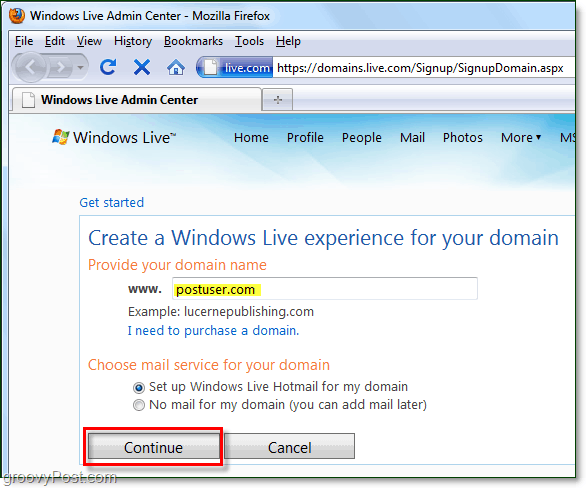
2. Toliau galite pasirinkti, ar norite, kad jau esanti „Windows Live“ paskyra būtų domeno administratorė arbagalite nustatyti naują „Live ID“ kaip administratoriaus abonementą. Jei tai nedidelė jūsų asmeninė svetainė, aš rekomenduoju pastarąją *, tačiau bet kuri parinktis veikia puikiai. SpustelėkiteTęsti kai pasirinksite.
* Tai gali pasidaryti sudėtinga prisijungiant prie savo domeno administratoriaus ir domeno vartotojo abonementų, jei naudojate vieną kompiuterį. Tai leidžia patogiau, jei jūsų domeno administratorius yra „Live account @ yourdomain.com“. Didesnėms organizacijoms ši galimybė gali būti ne tokia saugi.
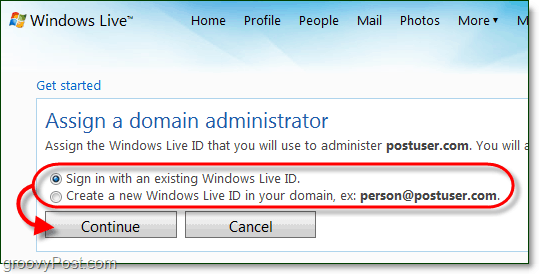
3. Kitame puslapyje jūs tiesiog peržiūrėsite, ką įvedėte. SpustelėkiteAš priimu tęsti.
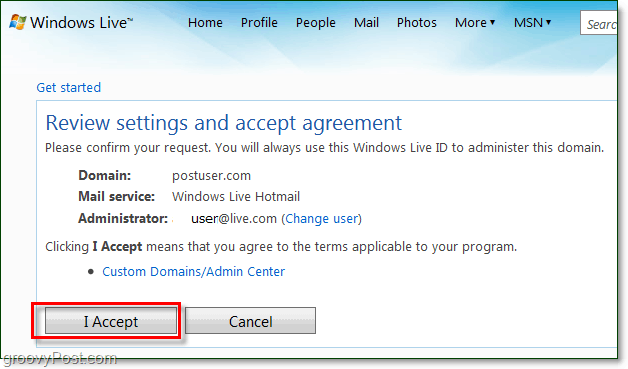
4. Tiesioginės paslaugos reikalauja įrodyti, kad esate domeno, kurį nustatote, savininkas arba administratorius. Norėdami tai padaryti, domeno priegloboje turėsite nustatyti MX įrašą. * Straipsnyje aš jums parodysiu, kaip tai padaryti.
* Arba galite pridėti CNAME įrašą. Tačiau tai tik laikinas sprendimas, ir „Microsoft“ reikalaus įvesti MX įrašą po 30 dienų.
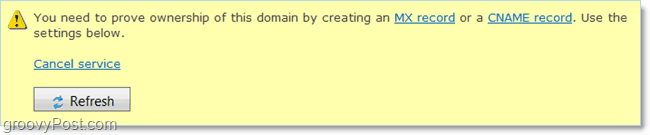
5. „Live“ domeno administravimo puslapyje pamatysite langelį, kuris atrodo panašus į ekrano kopiją, pažymėtą toliau Pašto sąranka. Kopijuoti MX serveris: linija. Tai turėtų perskaityti kažką panašaus 1291744333.pamx1.hotmail.com. Būkite atsargūs ir nesidalykite šiuo adresu su niekuo, nes tai gali pakenkti jūsų el. Pašto saugumui.
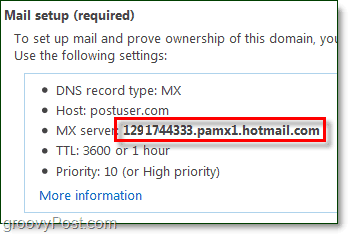
6. Dabar prisijunkite prie savo domeno prieglobos („GoDaddy“, 1 ir 1, „Yahoo“ ir kt.) Ieškokite išplėstinių parinkčių, leidžiančių pakeisti DNS MX įrašus. Suteikiama teisė skirsis priklausomai nuo to, su kuo priglobsite savo domeną. Tačiau jei esate patyręs technologijų srityje ir norite imtis šio nurodymo, turėtumėte suprasti, kaip visa tai veikia. Vis dėlto, jei turite klausimų ar jums reikia pagalbos atliekant kai kuriuos veiksmus, peržiūrėkite „Windows Live“ administratoriaus pagalbos svetainė. Jie turi keletą DUK, kurie turėtų jums padėti.
Pastaba: kai kurie domenų prieglobos įrankiai neleidžia klientams rankiniu būdu redaguoti MX įrašus, todėl gali tekti susisiekti su prieglobos įmone ir paprašyti jų įvesti šį MX įrašą už jus.
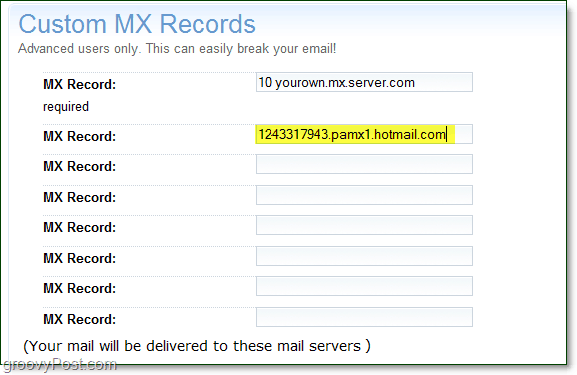
7. Kai nustatysite MX įrašą su savo domeno šeimininku, grįžkite į „Live Services“ domeno puslapį. Suteikite savo domenui keletą minučių, kad pritaikytumėte pakeitimą į MX įrašus ir atkreipkite dėmesį, kad laikas gali skirtis priklausomai nuo to, kas esate jūsų kompiuteris. „Live“ administratoriaus puslapyje SpustelėkiteAtnaujinkite. Jei sėkmingai pridėjote MX įrašą, dabar turėtumėte pamatyti pranešimą „Jūsų paslauga aktyvi.”
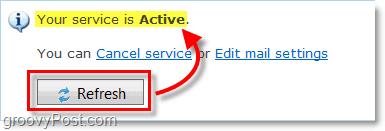
8. Tada eikite žemyn Live admin puslapyje ir nukopijuokite Vertė duomenys iš pažymėto skyriaus Serverio pasitikėjimas kaip matyti toliau pateiktoje ekrano kopijoje.
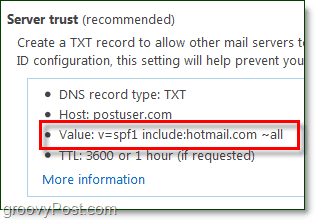
9. Dabar vėl turėsite grįžti prie savo kompiuterio ir nustatyti pasirinktinį TXT DNS įrašą. Vėlgi atsižvelgiant į tai, kas yra jūsų teikėjas, galbūt patys negalėsite pakeisti šių nustatymų, todėl nedvejodami susisiekite su savo kompiuteriu, jei nerandate, kur pakeisti DNS įrašus.. Jei galite, tiesiog sukurkite TXT DNS įrašą ir įklijuokite vertę v = spf1 apima: hotmail.com ~ visi.
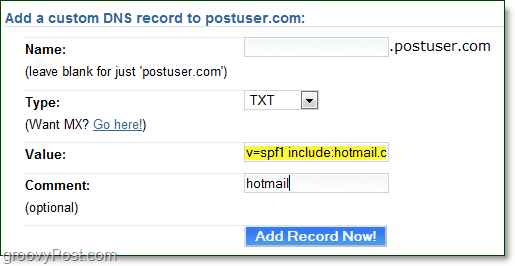
10. (Nebūtina!) Norėdami nustatyti „Live Messenger“ naudoti su savo domeno abonementais, turėsite nustatyti SRV DNS įrašą. Greičiausiai turėsite susisiekti su savo domeno priegloba ir paprašyti, kad jie nustatytų tai jums. Tiesiog atsiųskite jiems informaciją „Messenger“ konfigūracija iš „Live“ domeno administratoriaus puslapio.
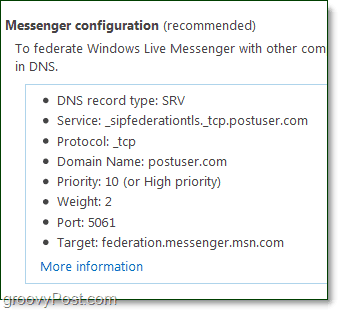
Dabar jūs turėtumėte būti pasirengęs eiti. Belieka tik pridėti paskyras ir pritaikyti kelis pasirinktinius nustatymus.
11. Kitas žingsnis - pridėti nario sąskaitą arba nustatyti atvirą narystę. Kadangi man nepatinka idėja, kad kiekvienas gali prisiregistruoti gauti el. Paštą savo domene, ketinu narystę sustabdyti ir tiesiog sukurti savo narius.
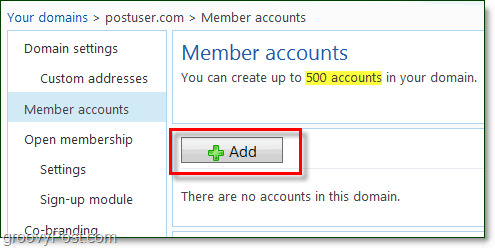
12. Pridėję sąskaitą prie savo domeno, tiesiog sukurkite tiesioginę paskyrą, tiesiog kitiems žmonėms. Kad viskas būtų paprasčiau, turite prisijungimo metu reikalauti pakeisti slaptažodį. Pažymėję šį langelį, galite tiesiog visiems vartotojams suteikti tą patį numatytąjį slaptažodį ir, kai jie pradės naudotis savo paskyra, jie turės jį pakeisti į savo; grožis!
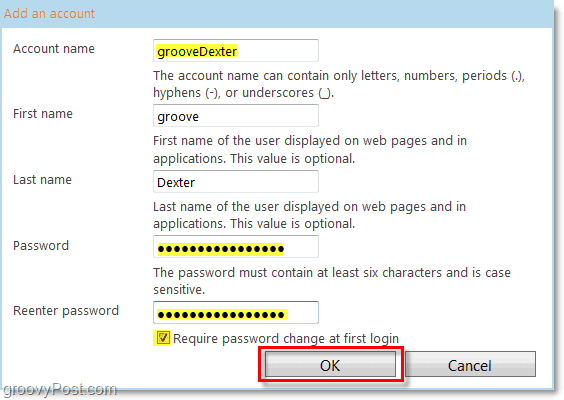
13. Pridėję paskyras, jūsų vartotojai gali prisijungti https://mail.live.com. Tai lygiai taip pat, kaip prisijungimas prie įprastos „Hotmail“ paskyros, išskyrus vartotojo vardą @ @domenas.com
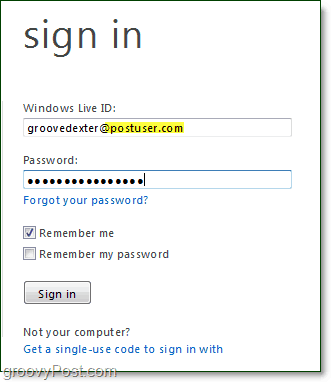
14. Jei prisijungimo metu pasirinkote šią parinktį, vartotojai turės prisijungimo metu patvirtinti savo informaciją ir pakeisti slaptažodį.
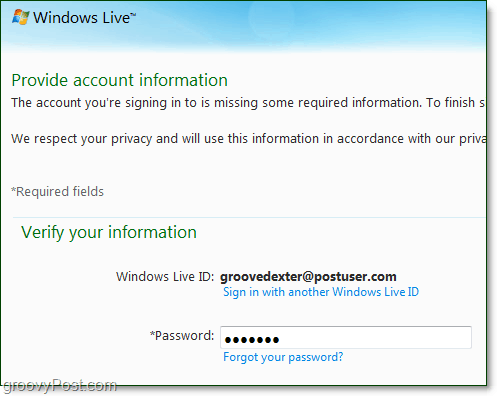
Padaryta! Tai viskas, kas yra. Nuo šiol galite pradėti naudotis ir naudoti el. Pašto adresus iš savo domeno naudodami „Windows Live“. Visos funkcijos yra tokios pačios kaip įprasto „Hotmail“, ir dabar jums nereikia jaudintis, kad tvarkote savo pašto serverį, o tai yra puiku. Čia sunku rasti neigiamas puses, ypač kai atsižvelgiama į nemokamą 5 GIG pašto dėžutės ir šlamšto apsaugą!
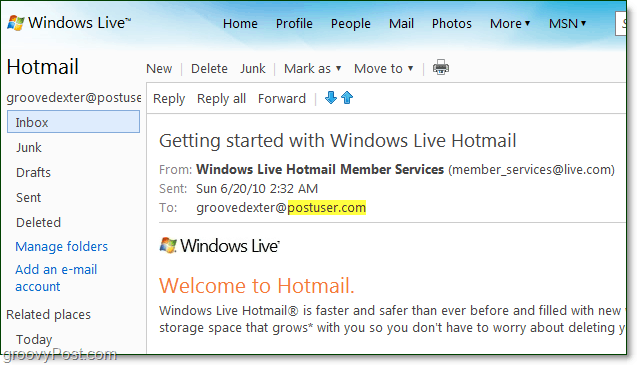
Tas pats pasakytina apie „Windows Live Messenger“. Jei savo domene nustatėte pasirenkamas pranešimų siuntimo paslaugas, dabar galite prisijungti prie „Messenger“ naudodamiesi savo @ savo domeno paskyra.

